7 Vecí, ktoré Start11 robí lepšie ako panel úloh Windows 11

Je Start11 lepší ako panel úloh Windows? Pozrite sa na niektoré z hlavných výhod, ktoré má Start11 oproti vstavanému panelu Windows.
Panel úloh je základnou súčasťou systému Windows. Používa sa na prístup a správu aplikácií, ktoré máte otvorené kedykoľvek, a obsahuje aj ponuku Štart na prístup k aplikáciám a vyhľadávanie súborov. Niektorí používatelia si však sťažovali, že verzia panelu úloh Windows 11 trochu chýba, pretože funkcie, ktoré existovali v predchádzajúcich verziách, už nie sú prítomné.
Start11 má v úmysle tento problém vyriešiť, a tento návod sa zaoberá tým, ako je Start11 lepší ako panel úloh Windows.
Obsah
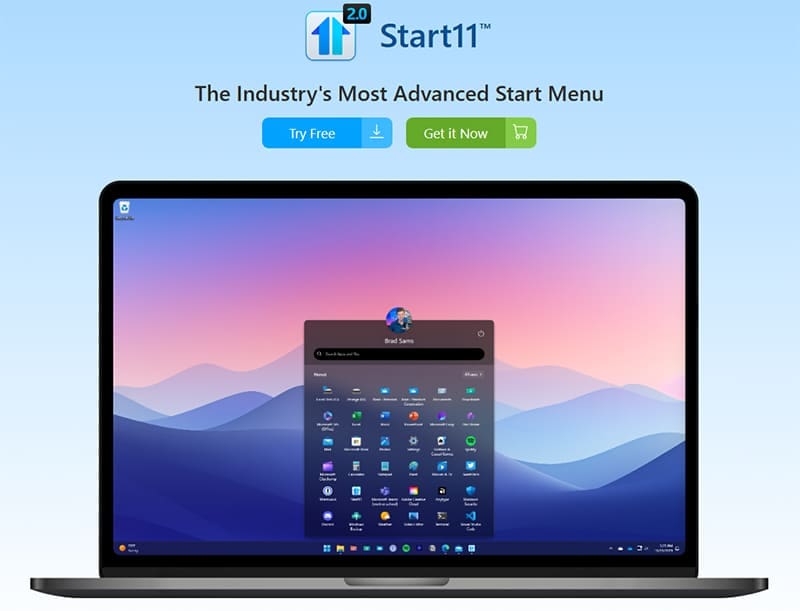
Pre tých, ktorí nie sú oboznámení, Start11 je náhradou ponuky Štart tretích strán pre Windows. Nahrádza predvolený panel úloh a ponuku Štart vo Windows pokročilejšou a prispôsobiteľnou alternatívou. Navracia mnohé funkcie z predchádzajúcich verzií systému Windows a poskytuje používateľom väčšiu kontrolu nad vzhľadom a funkciou ich panela úloh a ponuky Štart.
O názore, ktorý je lepší medzi Start11 a panelom úloh Windows 11, sa môže diskutovať, ale existuje niekoľko oblastí, v ktorých sa Start11 usiluje ponúknuť lepší zážitok ako Microsoft.
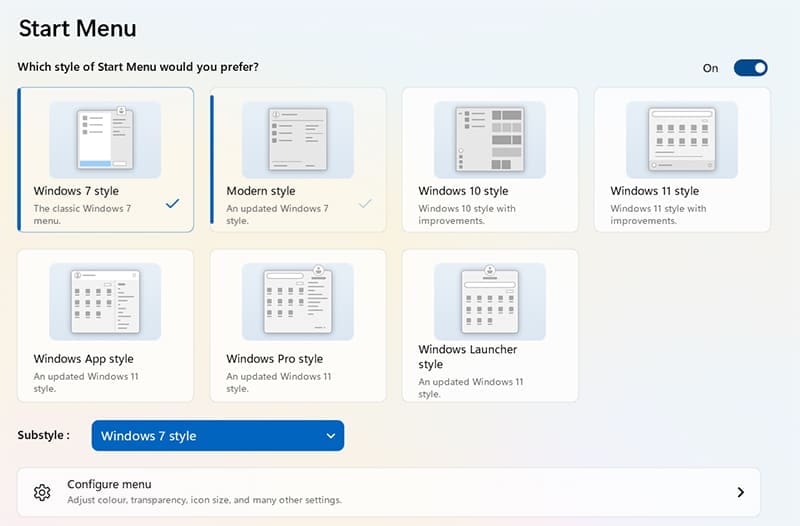
Windows 11 vám nedáva veľa možností na prispôsobenie vzhľadu a usporiadania panela úloh alebo ponuky Štart. Avšak, Start11 ide opačným smerom a ponúka vám mnoho možných štýlov na výber. Takže ak máte obľúbený štýl z predchádzajúcej verzie systému Windows, ako je Windows 7 alebo Windows 10, môžete na svojom zariadení Windows 11 prepnúť na tento štýl.

Toto je funkcia, ktorú veľa ľudí smútilo, že chýba v Windows 11 – možnosť zarovnať panel úloh vertikálne na ľavú alebo pravú stranu obrazovky. Start11 vám to umožňuje a tiež poskytuje možnosť presunúť panel úloh na vrchnú časť obrazovky.
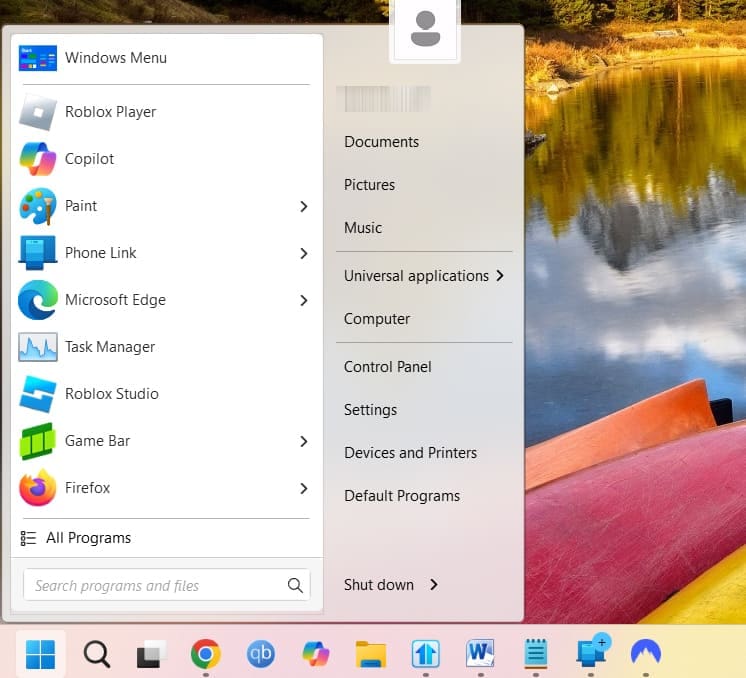
Keď stlačíte tlačidlo „Štart“ so Start11, zobrazí sa vám iný typ ponuky, na ktorý ste zvyknutí v Windows 11. Ponúka vám viac možností a v mnohých ohľadoch poskytuje čistejšie usporiadanie. Poskytuje rýchly prístup k vašim hlavným aplikáciám, podobne ako Windows 11, ale má aj tlačidlá ponuky na prechod k vašim dokumentom, ovládaciemu panelu atď.
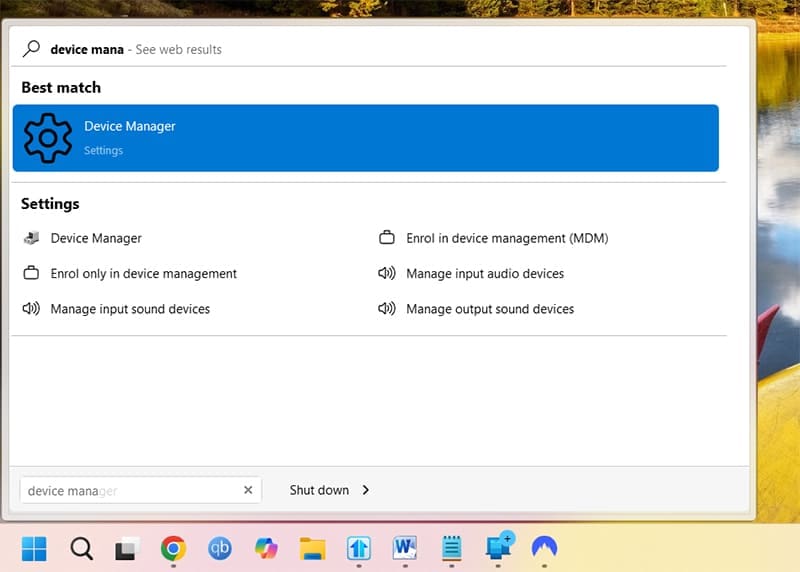
Niekedy, keď vyhľadávate súbor alebo aplikáciu vo Windows 11, môže byť ťažké nájsť to, čo chcete. Start11 to napravuje a usiluje sa poskytnúť presnejšiu a spoľahlivejšiu funkciu vyhľadávania, rýchlo vyvolávajúc najpravdepodobnejšiu aplikáciu alebo súbor, ktorý hľadáte, spolu s relevantnými alternatívnymi možnosťami.
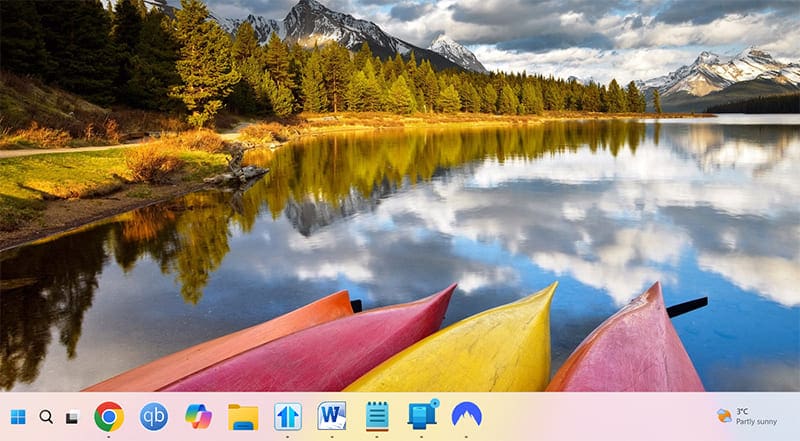
Nie je možné zmeniť veľkosť panela úloh Windows 11 predvolene, aj keď ste to mohli urobiť v predchádzajúcich verziách Windows. Opäť to Start11 opravuje. Umožňuje vám nastaviť veľkosť panela úloh podľa vašich preferencií a potrieb.
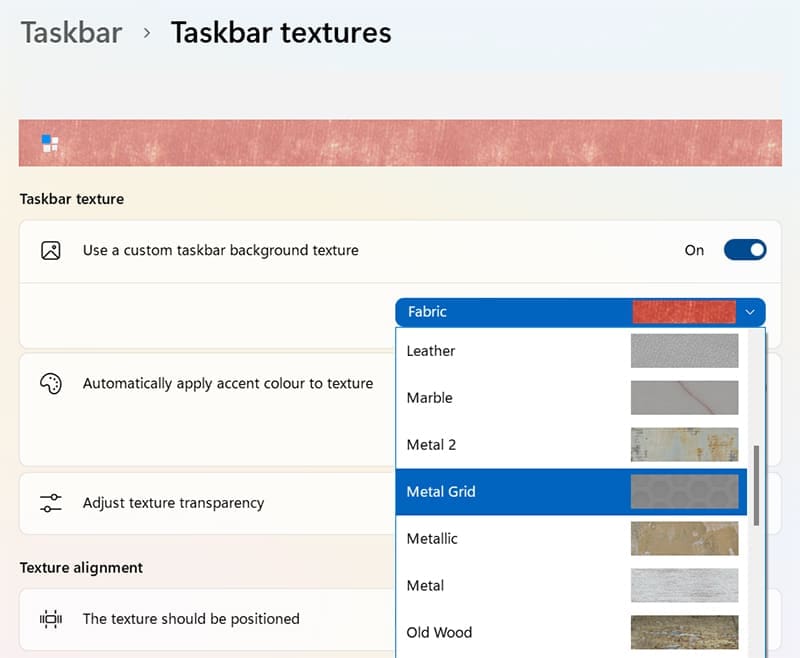
Okrem možnosti zmeniť veľkosť panela úloh so Start11 môžete tiež transformovať jeho vzhľad. Môžete si vybrať z radu textúr a tém panela úloh a nastaviť ich priesvitnosť. Môžete dokonca nahrať vlastný obrázok, ktorý použijete ako tlačidlo „Štart“ namiesto predvoleného ikony Windows.
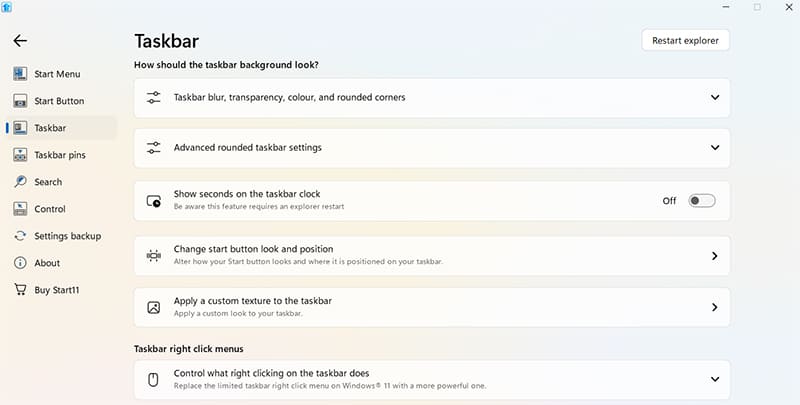
Nielen špecifické funkcie uvedené vyššie, Start11 jednoducho poskytuje oveľa viac kontroly a možností konfigurácie, pokiaľ ide o to, ako chcete, aby váš panel úloh fungoval. Môžete upraviť veľa rôznych elementov, zmeniť nastavenia vyhľadávania, zmeniť, čo sa stane po kliknutí pravým tlačidlom na panel úloh a mnoho ďalšieho.
Existuje mnoho dôvodov, prečo sa váš notebook nemôže pripojiť k sieti Wi-Fi, a preto existuje mnoho spôsobov, ako túto chybu opraviť. Ak sa váš notebook nemôže pripojiť k sieti Wi-Fi, môžete vyskúšať nasledujúce spôsoby, ako tento problém vyriešiť.
Po vytvorení bootovacieho USB zariadenia na inštaláciu systému Windows by používatelia mali skontrolovať výkon bootovacieho USB zariadenia, aby zistili, či bolo vytvorené úspešne alebo nie.
Niekoľko bezplatných nástrojov dokáže predpovedať poruchy disku skôr, ako k nim dôjde, čo vám poskytne čas na zálohovanie údajov a včasnú výmenu disku.
Pomocou správnych nástrojov môžete skenovať systém a odstrániť spyware, adware a iné škodlivé programy, ktoré sa môžu vo vašom systéme ukrývať.
Keď sa počítač, mobilné zariadenie alebo tlačiareň pokúša pripojiť k počítaču so systémom Microsoft Windows cez sieť, môže sa zobraziť chybové hlásenie „Sieťová cesta sa nenašla – chyba 0x80070035“.
Modrá obrazovka smrti (BSOD) je bežná a nie nová chyba systému Windows, ktorá sa vyskytuje, keď sa v počítači vyskytne nejaká závažná systémová chyba.
Namiesto vykonávania manuálnych operácií a operácií s priamym prístupom v systéme Windows ich môžeme nahradiť dostupnými príkazmi CMD pre rýchlejší prístup.
Po nespočetných hodinách používania svojho notebooku a stolového reproduktora na vysokej škole mnohí ľudia zistia, že niekoľko šikovných vylepšení môže premeniť ich stiesnený internátny priestor na dokonalé streamovacie centrum bez toho, aby museli minúť veľa peňazí.
Z Windowsu 11 bude Internet Explorer odstránený. V tomto článku vám WebTech360 ukáže, ako používať Internet Explorer v systéme Windows 11.
Touchpad notebooku neslúži len na ukazovanie, klikanie a približovanie. Obdĺžnikový povrch podporuje aj gestá, ktoré umožňujú prepínať medzi aplikáciami, ovládať prehrávanie médií, spravovať súbory a dokonca aj zobrazovať upozornenia.









